Hvad er "Runtime Broker" og hvorfor kører den på min pc?

Hvis du læser denne artikel, så har du sikkert set Runtime Broker-processen i dit Opgavehåndteringsvindue og spekuleret på hvad det var - og måske endda hvorfor det spiser CPU brug undertiden. Vi har svaret for dig.
RELATED: Hvad er denne proces, og hvorfor kører den på min pc?
Denne artikel er en del af vores igangværende serie, der forklarer forskellige processer, der findes i Task Manager, som f.eks. svchost.exe, dwm.exe, ctfmon.exe, mDNSResponder.exe, conhost.exe, rundll32.exe, Adobe_Updater.exe og mange andre. Ved ikke, hvad disse tjenester er? Bedre start med at læse!
Så hvad er det?
Runtime Broker er en officiel Microsoft-kerneproces, der debuterede i Windows 8 og fortsætter i Windows 10. Det bruges til at bestemme, om universelle apps du har fra Windows Store - hvilket blev kaldt Metro apps i Windows 8-erklærer alle deres tilladelser, som at kunne få adgang til din placering eller mikrofon. Selv om det kører i baggrunden hele tiden, vil du sandsynligvis se sin aktivitet stige, når du starter en universel app. Du kan tænke på det som en mellemmand, der forbinder dine universelle apps med de tillid og privatlivsindstillinger, du har konfigureret.
Hvorfor bruger det hukommelse?
Når det ikke er aktivt, opretholder Runtime Broker en meget lav hukommelsesprofil, typisk optager omkring 20-40 MB. Når du starter en universel app, vil du sandsynligvis se, at hukommelsesforbruget stiger til alt fra 500-700 MB.

Hvis du starter yderligere universelle apps, må Runtime Broker ikke forbruge ekstra hukommelse. Og når du lukker alle åbne universelle apps, skal Runtime Broker's hukommelsesforbrug falde tilbage til 20-40 MB-rækken.
Hvorfor spytter den min CPU-anvendelse?
Når den bare kører i baggrunden, bruger Runtime Broker normalt forbruger 0% af din CPU. Når du starter en universel app, skal brugen kort stige til 25-30% og derefter slå sig ned igen. Det er normal opførsel. Hvis du bemærker, at Runtime Broker konsekvent bruger 30% eller mere af din CPU, viser højere end forventet hukommelsesforbrug eller spiking forbruget, selvom du ikke har en universel app kørende, er der et par potentielle forklaringer.
Hvis du for nylig har opgraderet til Windows 10, har du muligvis bemærket, at Windows kan lide at vise dig lejlighedsvis tip via meddelelser. Af en eller anden grund opfører denne aktivitet sig som en universel app og engagerer Runtime Broker-processen. Du kan løse dette ved at slukke for tip. Gå til Indstillinger> System> Notifikationer og handlinger, og sluk derefter "Få tips, tricks og forslag, når du bruger Windows".
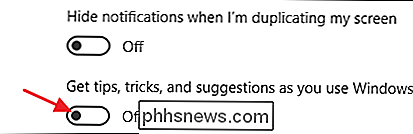
Det er også muligt, at du har en fejlbehæftet app, der får Runtime Broker til at bruge flere ressourcer end det burde. Hvis det er tilfældet, skal du indsnævre den app, der forårsager problemet. Sørg for, at appen er opdateret til den nyeste version. Hvis det ikke virker, skal du prøve at afinstallere og geninstallere appen. Og hvis det fejler, skal du sørge for at lade udvikleren vide om problemet (og hvis du ikke har brug for det, skal du afinstallere det i mellemtiden).
Kan jeg deaktivere det?
Nej, det kan du ikke deaktiver Runtime Broker. Og det burde du ikke alligevel. Det er afgørende for at beskytte din sikkerhed og privatliv, når du kører universelle apps. Det er også meget let, når det kører korrekt, så der er ikke meget grund til at deaktivere det. Hvis du mener, at det er misbrug, kan du altid dræbe Runtime Broker-processen ved at højreklikke på den i Opgavehåndtering og derefter vælge Afslut opgave.
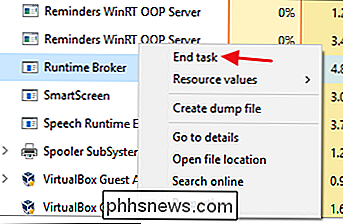
Efter et øjeblik vil Runtime Broker starte igen automatisk. Bare advarsel om, at i de få øjeblikke, indtil det genstarter, vil universelle apps ikke kunne få adgang til tillid indstillinger og kan muligvis ikke køre i det hele.
Kunne denne proces være et virus?
Processen selv er en officiel Windows komponent. Selv om det er muligt, at en virus har erstattet den virkelige Runtime Broker med en eksekverbar egen, er det meget usandsynligt. Vi har ikke set nogen rapporter om vira, der kaprer denne proces. Hvis du vil være sikker, kan du tjekke Runtime Broker's underliggende filplacering. Højreklik på Runtime Broker i Opgavehåndtering og vælg "Open File Location" -indstillingen.
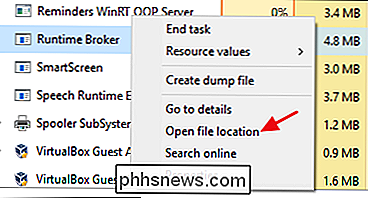
Hvis filen er gemt i din Windows System32-mappe, kan du være temmelig sikker på, at du ikke beskæftiger sig med en virus.
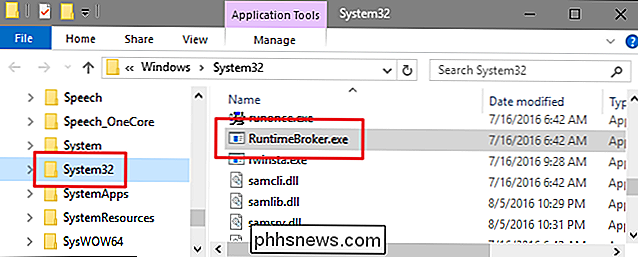
Når det er sagt, hvis du stadig vil have lidt mere ro i sindet, kan du altid scanne efter virus, der bruger Din foretrukne virusscanner. Bedre sikkert end undskyld!

Sådan opdateres din fænge manuelt
Hvis du vil have de nyeste Kindle-funktioner rigtigt denne anden (eller du savnede en tidligere opdatering), er den bedste måde at få en øjeblikkelig opdatering til din Kindle på at gør det manuelt. Læs videre, da vi viser dig, hvordan du nemt kan opdatere din Kindle. Amazon's opdateringer over luften er som regel hiccup-fri (selvom de måske tager op i en måned for langsomt at rulle ud til hver Kindle over jordkloden).

Sådan sælges dine dampkort (og få gratis dampkredit)
Steam-handelskort er stort set gratis penge. Hvis du antager at du ejer et par Steam-spil, genererer du sandsynligvis Steam-handelskort uden endog at indse det - og du kan sælge dem på fællesskabsmarkedet for Steam Wallet-kredit, som du kan bruge til at købe spil. Jeg har lavet mindst $ 20 i gratis damp kredit ved hjælp af nedenstående metode.



